Blender Texturing Tutorial
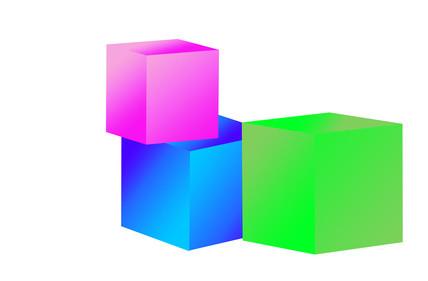
Blender er den mest populære gratis programvare for å lage 3D datamodeller. Den er også svært komplisert, med et komplekst grensesnitt og et mangfold av funksjoner. Teksturering av et objekt i Blender kan gjøres på en av flere måter. En måte innebærer etableringen av et UV-kart fra hjørnene i modellen. Det kartet blir en guide for å plassere teksturen på modellen.
Denne opplæringen gir en kube med merket sider. Du kan imidlertid bruke samme fremgangsmåte for å produsere et UV strukturert bilde for enhver modell i Blender.
Bruksanvisning
Opprette Texture
1 Åpne bilderedigeringsprogram. Opprett et nytt bilde.
2 Lag et perfekt kvadrat. I MS Paint, er dette oppnås ved å velge Square verktøyet og holde nede Shift mens du tegner.
3 Skape bildet av en kube layout. Kopier og lim inn firkantet bilde for å skape en "cross" -formet bilde, med en firkant som sentrum, og fire andre ruter som deler en grense med sentrum torget. Legg en firkant på venstre side av korset. Igjen, bør denne firkanten deler en felles grense med den ene siden av den.
4 Antall rutene "1" til "6", tegne tall i midten av hver firkant.
5 Lagre bildet som "cubetexture.jpg".
Klar Model
6 Åpne Blender. Klikk i hovedarbeidsområdet, som starter med en tom kube.
7 Orientere kuben til å se mer av sine ansikter. Holde nede midtre museknapp, reorientere kuben slik at tre av sine seks ansikter er synlig. Alternativt trykke "0" på tastaturet talltastaturet.
8 Skriv "Edit Mode" i 3D View Window (3D View Window er panelet som viser 3D-modellen i seg selv) Nederst i 3D View Window, klikker du på rullegardinvindu som leser "Object Mode". Velg "Edit Mode".
9 Lag UV Mapping arbeidsområdet. Dele 3D-visning ved å høyreklikke på grensen mellom 3D-visning og Knappe Window under den, velge "Split window" og klikke én gang i 3D-visning. Dette skaper to identiske vinduer. I en av 3D-visning vinduer, åpne UV / Image Editor ved å klikke på rutenettknappen i nedre venstre hjørne av vinduet og bytte fra "3D View" til UV / Image Editor.
10 Skriv Edge valgmodus. Hit "Shift + Tab" på tastaturet og velg "kanter".
Teksture Cube
11 Importere teksturen bildet inn i UV / Image Editor. I dette vinduet, gå til "Image -> Open" og laste "cubetexture.jpg".
12 Lag sømmer å pakke kuben på. I 3D-visning vinduet velger følgende sju kantene ved å holde Shift og høyreklikke: tre av fire kanter på toppen av kuben, og alle fire kanter på sidene. Hit "Ctrl-E" og deretter "Mark Seam".
1. 3 Pakk kuben. Trykk på "A" to ganger for å velge alle ansikter, og trykk "U" og velg "Pakk".
14 I redigeringsvinduet UV / Image, justere representasjon av ansikter, slik at de samsvarer med bildet. Bruk "G" for å fange og flytte hjørnene, "R" for å rotere dem, og "S" + "x" eller "y" for å krympe eller forstørre dem.
15 For å se sluttresultatet i 3D-vinduet, skriv "teksturert" Mode. Klikk på bildet velgeren nederst i 3D-visning vinduet (det viser et bilde av en kube som standard) og velg "teksturert". Du skal se en kube med hver av sine ansikter merket.
